win11系统玩lol游戏绿屏如何解决 win11玩lol游戏绿屏问题解决方法
更新时间:2024-01-08 15:04:18作者:jiang
在当今时代,电子游戏已成为许多人休闲娱乐的首选,而《英雄联盟》(LOL)作为一款备受瞩目的在线游戏,在全球范围内拥有大量忠实玩家。近期有报道称,在使用Win11系统时,一些玩家在游戏过程中遇到了绿屏问题,这无疑给他们带来了困扰。究竟如何解决Win11系统玩LOL游戏绿屏问题呢?本文将会为大家提供一些解决方法,以帮助那些遇到类似问题的玩家们迅速解决困扰,重新享受游戏的乐趣。

win11玩lol绿屏怎么办:
方法一:
1、首先通过开始菜单进入“设置”。
2、在左侧最下方找到“Windows更新”。
3、接着进入“更多选项”下的“高级选项”。
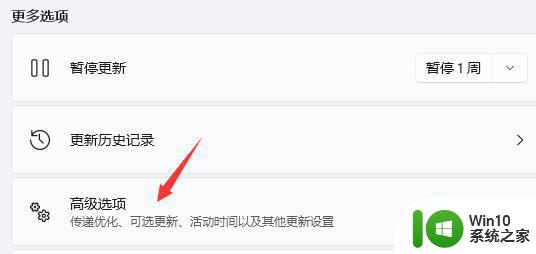
4、找到其中“其他选项”下的“可选更新”进入。
5、然后展开驱动程序更新,选中里面所有的驱动。点击“下载并安装”就可以更新驱动,解决lol绿屏的问题了。
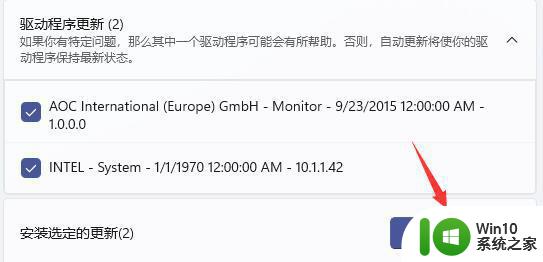
方法二:
1、也有可能是因为我们没有安装最新的win11,所以也无法安装最新的驱动程序。
2、所以大家需要先安装最新的win11系统,然后再更新驱动,就可以解决lol绿屏问题了。

以上就是关于如何解决在Win11系统下玩LOL游戏出现绿屏的全部内容,如果你也遇到了相同情况,可以按照小编提供的方法来解决。
win11系统玩lol游戏绿屏如何解决 win11玩lol游戏绿屏问题解决方法相关教程
- win11运行vmware 蓝屏绿屏如何解决 win11开vmware绿屏问题解决方法
- win11总是绿屏重启如何修复 Win11绿屏问题解决方法
- win11绿屏死机解决方案 如何避免win11绿屏无限重启问题
- win11玩战地五绿屏怎么解决 win11运行战地5出现绿屏问题怎么办
- win11系统玩lol无法初始化图形设备怎么解决 Win11系统玩LOL黑屏怎么处理
- win11打开vmware虚拟机绿屏解决方法 win11虚拟机绿屏解决办法
- 启动win11系统虚拟机却出现绿屏现象的解决方法 win11系统虚拟机绿屏解决方案
- win11绿屏如何解决 win11绿屏蓝屏怎么办
- win11一开虚拟机就绿屏如何解决 win11开虚拟机绿屏如何处理
- win11一开游戏就绿屏如何解决 win11游戏启动绿屏怎么处理
- win11为什么英雄联盟进入游戏黑屏 win11玩LOL黑屏问题的解决方法
- win11 lol乱码进不去游戏如何解决 win11玩lol乱码打不开怎么办
- win11系统启动explorer.exe无响应怎么解决 Win11系统启动时explorer.exe停止工作如何处理
- win11显卡控制面板不见了如何找回 win11显卡控制面板丢失怎么办
- win11安卓子系统更新到1.8.32836.0版本 可以调用gpu独立显卡 Win11安卓子系统1.8.32836.0版本GPU独立显卡支持
- Win11电脑中服务器时间与本地时间不一致如何处理 Win11电脑服务器时间与本地时间不同怎么办
win11系统教程推荐
- 1 win11安卓子系统更新到1.8.32836.0版本 可以调用gpu独立显卡 Win11安卓子系统1.8.32836.0版本GPU独立显卡支持
- 2 Win11电脑中服务器时间与本地时间不一致如何处理 Win11电脑服务器时间与本地时间不同怎么办
- 3 win11系统禁用笔记本自带键盘的有效方法 如何在win11系统下禁用笔记本自带键盘
- 4 升级Win11 22000.588时提示“不满足系统要求”如何解决 Win11 22000.588系统要求不满足怎么办
- 5 预览体验计划win11更新不了如何解决 Win11更新失败怎么办
- 6 Win11系统蓝屏显示你的电脑遇到问题需要重新启动如何解决 Win11系统蓝屏显示如何定位和解决问题
- 7 win11自动修复提示无法修复你的电脑srttrail.txt如何解决 Win11自动修复提示srttrail.txt无法修复解决方法
- 8 开启tpm还是显示不支持win11系统如何解决 如何在不支持Win11系统的设备上开启TPM功能
- 9 华硕笔记本升级win11错误代码0xC1900101或0x80070002的解决方法 华硕笔记本win11升级失败解决方法
- 10 win11玩游戏老是弹出输入法解决方法 Win11玩游戏输入法弹出怎么办
win11系统推荐
- 1 win11系统下载纯净版iso镜像文件
- 2 windows11正式版安装包下载地址v2023.10
- 3 windows11中文版下载地址v2023.08
- 4 win11预览版2023.08中文iso镜像下载v2023.08
- 5 windows11 2023.07 beta版iso镜像下载v2023.07
- 6 windows11 2023.06正式版iso镜像下载v2023.06
- 7 win11安卓子系统Windows Subsystem For Android离线下载
- 8 游戏专用Ghost win11 64位智能装机版
- 9 中关村win11 64位中文版镜像
- 10 戴尔笔记本专用win11 64位 最新官方版